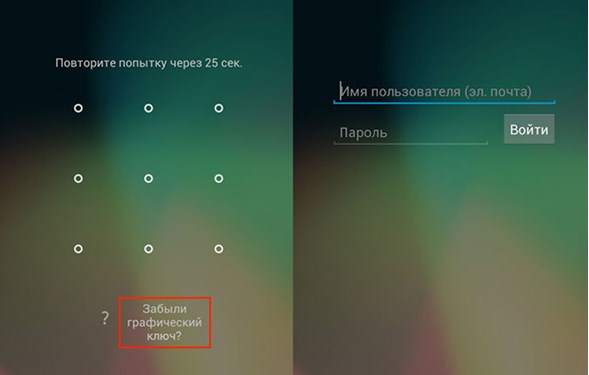Владельцы смартфонов могут забыть пароль на своем устройстве, поэтому надлежит узнать, как обойти графический ключ андроид на телефоне.
Для владельцев смартфонов или планшетов с возможностью создания графического пароля является огромным преимуществом то, что можно простым прикосновением или касанием пальца разблокировать смартфон.
Кроме того целесообразно использовать меры безопасности для защиты от несанкционированного доступа к смартфону с ОС Android. Но такое преимущество не спасает, если владелец забыл пароль. К счастью, есть несколько способов разблокировки Android, некоторые из них можно применять даже удаленно.
Приложение Google Find My Device и Samsung Find My Mobile
В течение многих лет веб-приложение Google Find My Device позволяло пользователям изменять PIN-код и пароль. Но это больше не работает без потери данных. Теперь приложение лучше всего использовать, чтобы отправлять сообщения на экран в том случае, если телефон был утерян и его кто-то обнаружит.
Но если у пользователя смартфон производства Samsung, есть возможность использовать приложение, которое аналогичное к Google. Если пользователь зарегистрировал свой телефон в учетной записи Samsung, можно использовать Samsung Find My Mobile для сброса экрана блокировки.
Для этого достаточно перейти на веб-страницу Samsung Find My Mobile и нажать «Разблокировать мой экран» на панели задач.
Но такой метод не сработает, если на устройстве отключен мобильный интернет.
Для версий ниже 4.4
Если владелец смартфона использует старую версию Android, в частности Android 4.4 KitKat и более ранние версии, возможность сброса графического ключа встроена непосредственно в сам экран блокировки.
В этом случае стоит просто ввести неправильный графический шаблон пять раз, и пользователь увидит сообщение «Забыли шаблон» или «Забыли PIN-код». Нужно нажать на сообщение и войти в свою учетную запись Google, а после этого – сбросить экран блокировки.
Использование дополнительной утилиты
Этот метод можно применять независимо от того, кто является производителем устройства Android: Samsung, Google, Huawei, Xiaomi и т. д.
Для разблокировки достаточно выполнить такие действия:
- Достать SD-карту со смартфона или взять новую карту.
- Вставить карту в соответствующий слот компьютера (с помощью переходника для карт).

- Скачать файл Pattern-Password-Disable из официального источника.
- Скопировать загруженный файл с расширением Zip на SD-карту.
- Вставить SD-карту в смартфон.

- Перезагрузить устройство в режиме восстановления.
- Выбрать и установить Zip-файл с SD-карты.
- Запустить смартфон снова.
Полезно обратить внимание: если после перезапуска пользователь видит таблицу или пароль шаблона жестов, не стоит беспокоиться. Достаточно попробовать любой случайный шаблон или пароль, и он должен подойти.
Обход пароля с помощью звонка
Если на устройстве не удается применить ни один из описанных выше способов, полезно попробовать следующую процедуру:
- Позвонить с другого телефона на заблокированный.
- Пользователь примет вызов и возможно сможет получить доступ к меню в обычном режиме (при активном вызове).
Зайти в настройки и снять шаблон блокировки или пароль.
Обход блокировки Android с помощью CMD на Windows
Один из самых простых способов сброса графического ключа – использовать специальные команды, доступные в Minimal ADB и Fastboot. Единственный недостаток этого метода: он работает не для всех телефонов, а только для рутованных.
Эта расширенная функция пытается редактировать базу данных на устройстве, в которой хранится пароль экрана блокировки. Если пользователь не знаком с рутированием Android или ему неудобно работать с инструментами Minimal ADB и Fastboot, лучше всего пропустить этот метод.
Прежде чем пытаться использовать способ для обхода блокировки шаблона, сначала нужно проверить несколько деталей:
- Убедиться, что на компьютере настроен ADB (Android Debug Bridge).
- Загрузить файлы ADB и драйверы.
- Пользователь должен быть уверен, что «Отладка USB» включена на смартфоне.
Когда все проверено, необходимо выполнить следующие шаги:
- Подключить смартфон к компьютеру с помощью USB-кабеля и убедиться, что на смартфоне активная блокировка шаблона.
- Щелкнуть правой кнопкой мыши на папке ADB, удерживая клавишу SHIFT, и выбрать «Открыть с помощью командной строки». Указанная папка будет находиться на локальном диске C.
- В окне CMD ввести adb devices и нажать ввод.
- Теперь ввести adb shell, затем нажать Enter.
- Ввести следующие строки (после каждой строки нажимать Enter).
- Отключить телефон от ПК, и все готово.
Теперь можно ввести любой графический шаблон, и больше не появится уведомления «Неправильный шаблон».
Сбросить устройство Android
Если ни один из способов не работает, есть последнее средство для восстановления доступа к смартфону. Можно сбросить устройство к базовым настройкам.
Недостатком этого является то, что пользователь теряет все данные и файлы, которые хранились на телефоне. Плюс метода в том, что не придется менять прошивку.
Можно сделать сброс в режиме восстановления, если не удается пройти через экран блокировки. Однако более быстрый и простой способ – использовать Google Find My Device, чтобы полностью стереть данные.
Для этого целесообразно выполнить такие шаги:
- Убедиться, что телефон включен. Перейти на страницу google.com/android/find в веб-браузере.
- Выбрать смартфон, который в данный момент заблокирован.
- Нажать «Удалить устройство» на левой панели.
- Пользователя могут попросить войти в свою учетную запись Google, прежде чем начнется процедура удаления.
Как только телефон будет удален, он должен автоматически перезагрузиться. В следующий раз, когда включится телефон, нужно будет войти в свою учетную запись Google и настроить телефон так же, как это было сделано при первом включении после покупки.
Заключение
Каждый пользователь узнал несколько разнообразных способов обхода графического ключа: с помощью дополнительных утилит, несколько удаленных методов, метод для старых версий ОС и обход с помощью сброса устройства к заводским настройкам. Каждый метод имеет свои особенности, но все пользователи найдут тот, который подходит им.